Microsoft Sperrliste gefährdeter Treiber ist eine sehr nützliche Funktion in Windows Sicherheit. Sie kann Ihren Computer vor gefährdeten Anwendungen schützen. Wenn diese Option jedoch ausgegraut ist oder nicht funktioniert, ist Ihr System möglicherweise anfällig. Glücklicherweise finden Sie in diesem Beitrag auf der MiniTool-Website einige praktikable Umgehungsmöglichkeiten.
Microsoft Sperrliste gefährdeter Treiber Option ausgegraut
Gefährdete Treiber können Ihrem Computer Schaden zufügen. Um Ihren Computer vor gefährdeten Treibern zu schützen, veröffentlicht Microsoft eine neue Funktion – die Sperrliste gefährdeter Treiber in Windows Sicherheit. Sie kann eine aggressivere Blockliste aktivieren, die gefährdete Treiber enthält.
Manchmal kann es jedoch vorkommen, dass die Microsoft Sperrliste gefährdeter Treiber aus unbekannten Gründen nicht angezeigt wird oder ausgegraut ist. Aber keine Sorge! In diesem Beitrag haben wir einige nützliche Lösungen für Sie zusammengestellt.
Sobald die Microsoft Sperrliste gefährdeter Treiber ausgegraut ist, könnten Angreifer die bekannten Sicherheitslücken ausnutzen, um die Berechtigungen im Windows-Kernel zu erhöhen, was zu unerwartetem Datenverlust führt. In einem solchen Fall können Sie Ihre Daten leicht wiederherstellen, wenn Sie ein Backup Ihrer wichtigen Dateien haben.
Wir empfehlen Ihnen, sich die regelmäßige Erstellung von Sicherungskopien mit der kostenlosen Backup-Software MiniTool ShadowMaker zur Gewohnheit zu machen. Dieses Tool wurde entwickelt, um Ihnen einfache und sichere Schritte für die Sicherung und Wiederherstellung von Dateien, Ordnern, Systemen, Festplatten oder Partitionen auf Windows-Geräten zu ermöglichen. Wenn Sie etwas Wichtiges auf Ihrem PC sichern müssen, sollten Sie es ausprobieren.
MiniTool ShadowMaker TrialKlicken zum Download100%Sauber & Sicher
Wie behebt man, dass die Option Microsoft Sperrliste gefährdeter Treiber ausgegraut ist?
Lösung 1: Deaktivieren Sie die Speicherintegrität der Kernisolierung
Wenn Sie die Speicherintegrität der Kernisolierung in Windows-Sicherheit aktivieren, wird die Microsoft Vulnerable Driver Blocklist ausgegraut angezeigt. Daher kann die Deaktivierung dieser Funktion eine einfache Lösung sein.
Schritt 1. Drücken Sie Win + I, um die Windows–Einstellungen zu öffnen.
Schritt 2. Gehen Sie zu Update & Sicherheit > Windows-Sicherheit > Gerätesicherheit.
Schritt 3. Klicken Sie auf Details zur Kernisolierung und schalten Sie Speicher-Integrität aus.
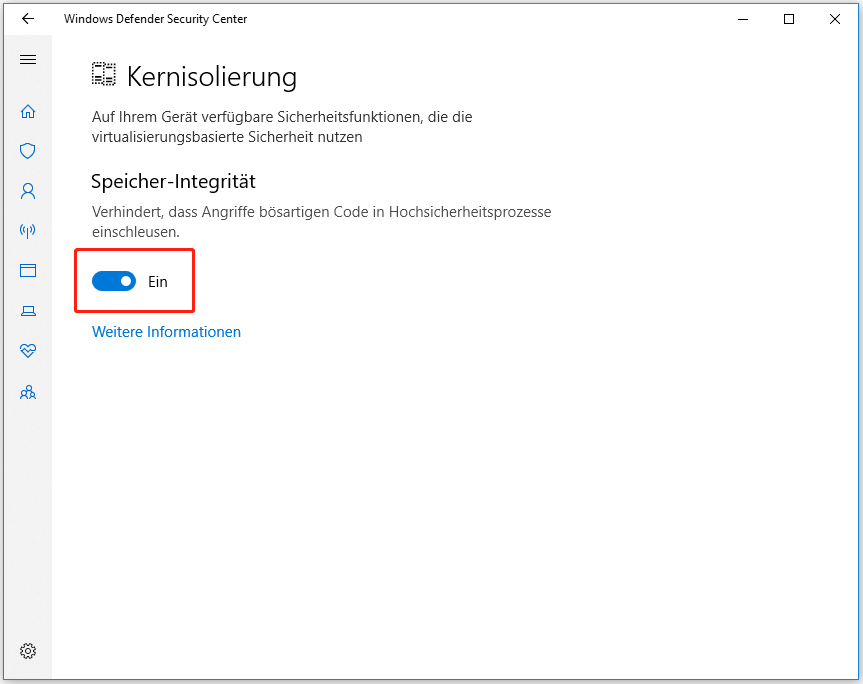
Lösung 2: Aus dem S-Modus wechseln
Möglicherweise ist die Option Microsoft Vulnerable Driver Blocklist ausgegraut, wenn sich Ihr Computer im S-Modus befindet. Folgen Sie diesen Schritten, um den S-Modus zu deaktivieren:
Schritt 1. Gehen Sie zu Windows-Einstellungen > Update & Sicherheit > Aktivierung.
Schritt 2. Klicken Sie auf Zum Store gehen und drücken Sie die Schaltfläche Erhalten unter Aus dem S-Modus wechseln, um den Modus zu verlassen.
Lösung 3: Deaktivieren Sie Smart App Control
Smart App Control ist eine neue Sicherheitsfunktion in Windows 11 2022 Update, Version 22H2. Diese Funktion kann bösartige oder nicht vertrauenswürdige Apps blockieren. Wenn Sie das neueste Windows 11 verwenden und diese Funktion aktiviert ist, können Sie die Option Microsoft Sperrliste gefährdeter Treiber nicht verwenden. Hier ist die Vorgehensweise:
Schritt 1. Gehen Sie zu Windows-Einstellungen > Datenschutz und Sicherheit > Windows-Sicherheit > App- und Browsersteuerung.
Schritt 2. Klicken Sie auf Smart App Control-Einstellungen und schalten Sie dann Smart App Control ein.
Lösung 4: Überprüfen Sie die Registry-Einstellungen
Eine weitere Lösung für die ausgegraute Option Microsoft Sperrliste gefährdeter Treiber besteht darin, diese Option über den Registrierungseditor zu aktivieren. Hier sind die detaillierten Schritte:
Schritt 1. Drücken Sie Win + R, um das Dialogfeld Ausführen zu öffnen.
Schritt 2. Geben Sie regedit.exe ein und drücken Sie die Eingabetaste, um den Registrierungseditor zu starten.
Schritt 3. Navigieren Sie zu dem folgenden Pfad:
HKEY_LOCAL_MACHINE\SYSTEM\CurrentControlSet\Control\CI\Config
Schritt 4. Klicken Sie mit der rechten Maustaste auf VulnerableDriverBlocklistEnable im rechten Fensterbereich und wählen Sie Ändern.
Schritt 5. Setzen Sie den Wertdaten auf 1 und klicken Sie auf OK.
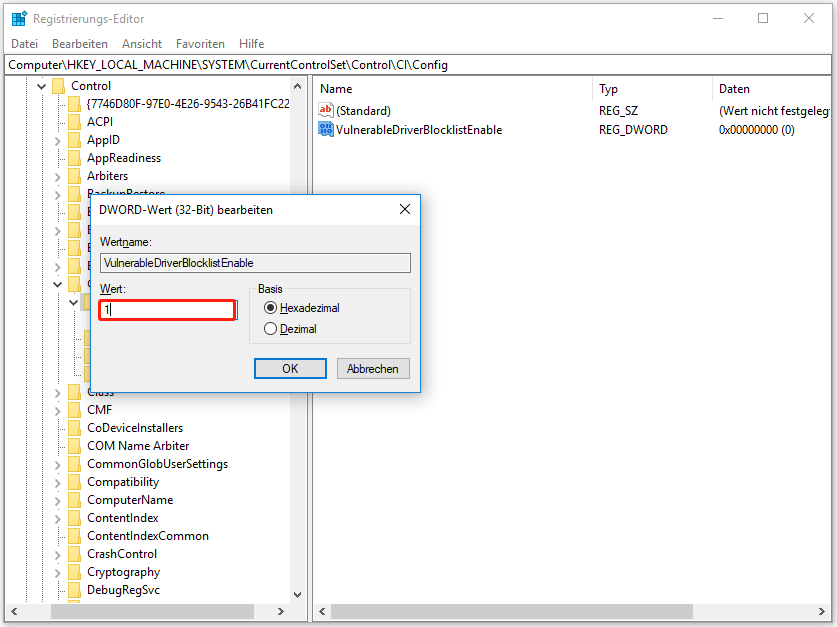
Schritt 6. Starten Sie Ihren Computer neu.
Wenn Sie den Schlüssel VulnerableDriverBlocklistEnable nicht finden, folgen Sie diesen Schritten:
Schritt 1. Klicken Sie im Ordner Config mit der rechten Maustaste auf die leere Stelle im rechten Fensterbereich und wählen Sie Neu > DWORD-Wert (32-Bit) > benennen Sie ihn in VulnerableDriverBlocklistEnable um.
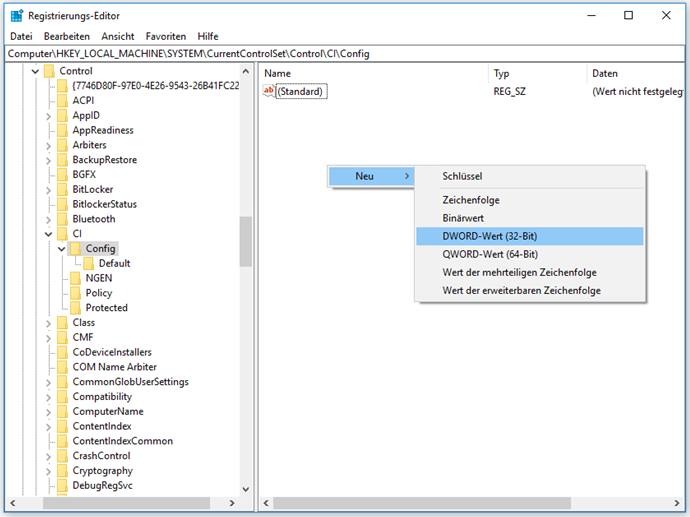
Schritt 2. Doppelklicken Sie auf diesen neuen Wert und setzen Sie den Wertdaten auf 1.
Schritt 3. Klicken Sie auf OK, um die Änderungen zu speichern, und starten Sie Ihren Computer neu.
